
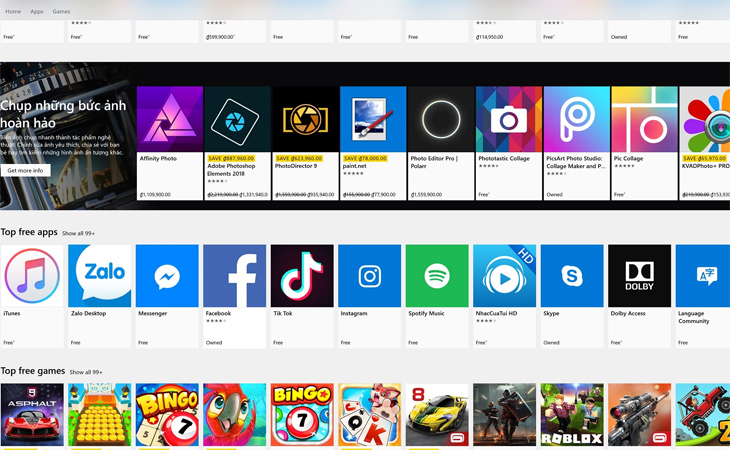
Mở của hàng Microsoft Store >> đăng nhập tài khoản Microsoft >> Gaming >> chọn game muốn tải >> Get >> Play.
Bước 1: Đầu tiên bạn mở cửa hàng Microsoft Store (như hình bên dưới).
- Nếu không có biểu tượng Microsoft Store ngoài thanh taskbar thì làm như sau:
Chuyển đến nút Windows, rồi từ danh sách ứng dụng, tìm kiếm từ khóa "Microsoft Store" hoặc "Store", rồi chọn Microsoft Store để mở.
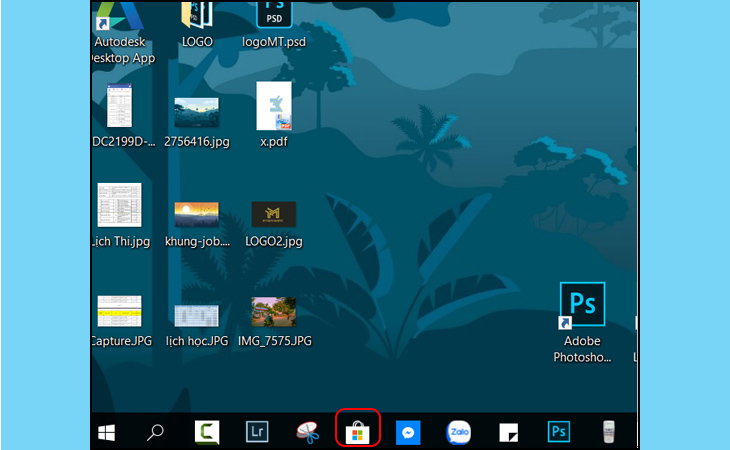
Bước 2: Sau đó đăng nhập tài khoản Microsoft của mình vào.
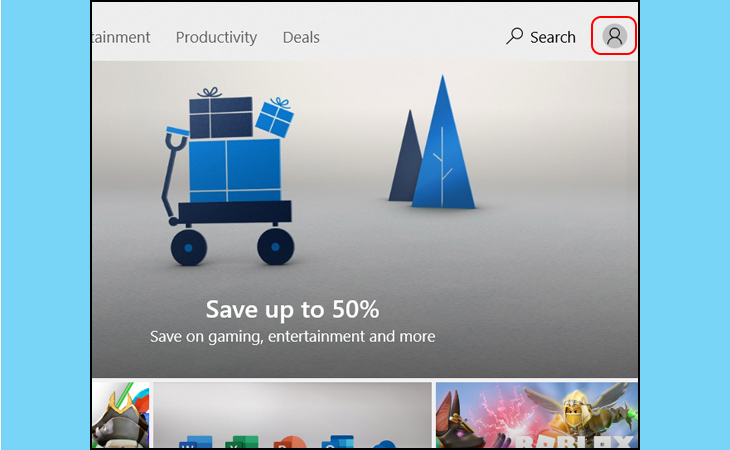
Bước 3: Bạn chọn qua mục Gaming và chọn vào game mà mình muốn tải.
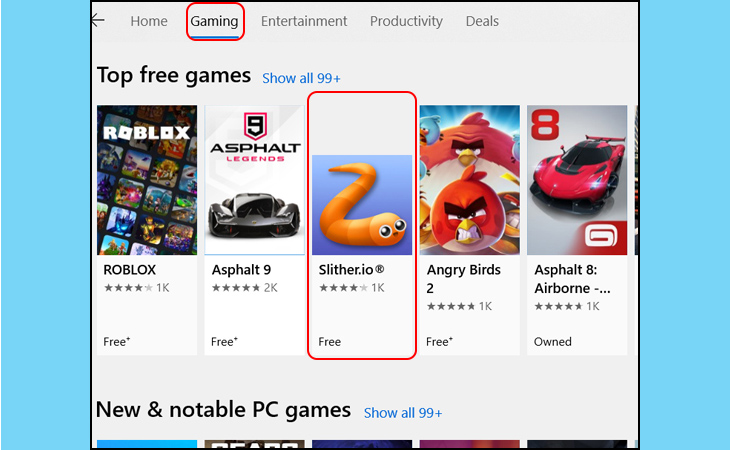
Bước 4: Tại đây bạn chọn Get.
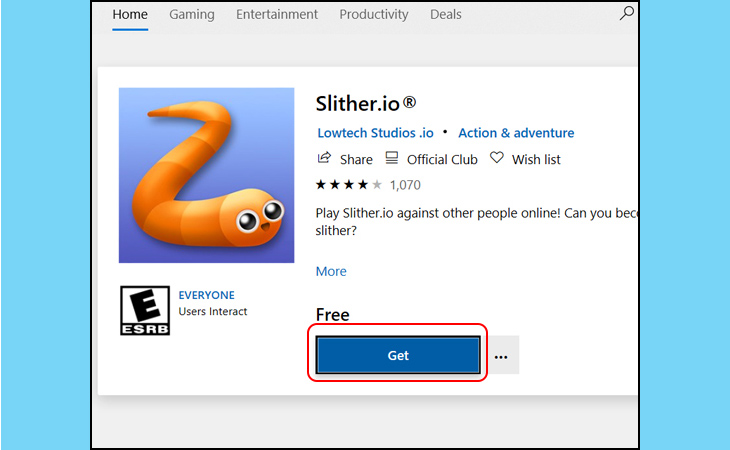
Bước 5: Sau khi tải xong chọn Play để mở.
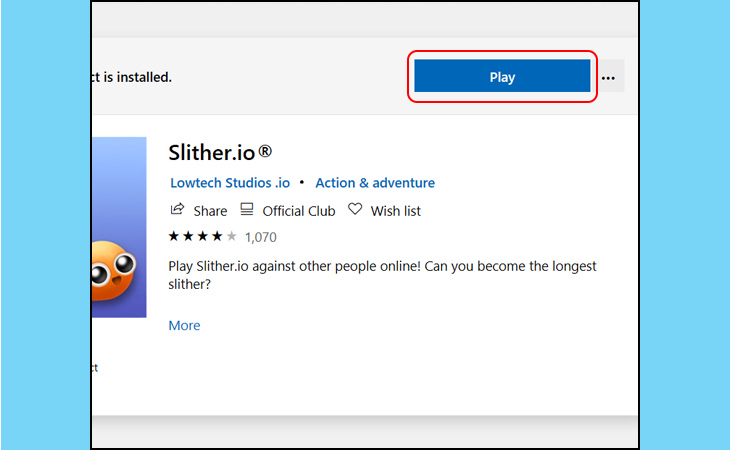
Mở game và thưởng thức ngay game mình đã tải.
Mỗi bản cập nhật của ứng dụng Facebook và Messenger đều bao gồm các cải tiến về tốc độ và độ ổn định cho người dùng.
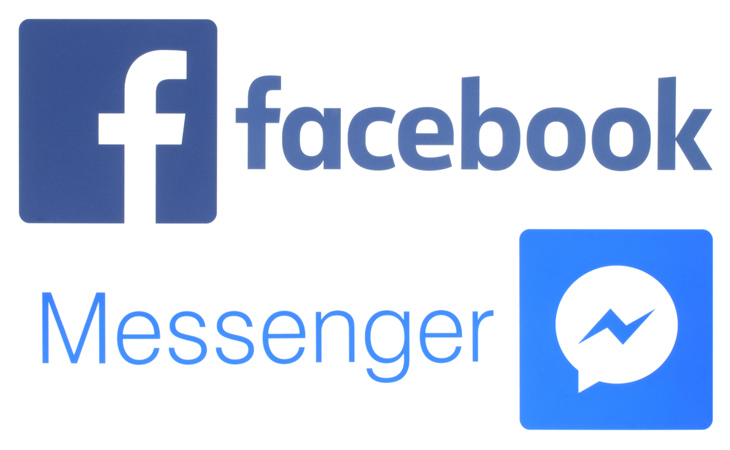
- Netflix luôn có nội dung thích hợp cho tất cả mọi người. Xem những chương trình truyền hình và phim đề xuất riêng cho bạn, bao gồm các loạt chương trình, phim và phim tài liệu giành giải thưởng của Netflix.
- Netflix còn mang đến trải nghiệm xem an toàn dành riêng cho trẻ em với những nội dung giải trí phù hợp cho gia đình.

- Phát ngay lập tức các bản nhạc bạn yêu thích, duyệt tìm bảng xếp hạng hoặc khởi động các danh sách phát có sẵn ở mọi thể loại và tâm trạng. Radio phát cho bạn lần lượt từng bài hát tuyệt vời, dựa trên sở thích âm nhạc của bạn.
- Đồng thời, hãy khám phá nhạc mới, với các danh sách phát hay tuyệt dành riêng cho bạn.
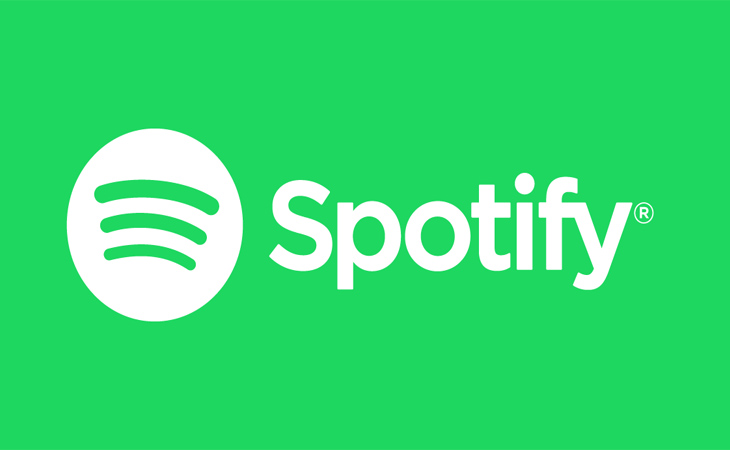
- Bạn cần ghi nhớ nội dung gì đó để xem lại sau? Hãy sử dụng Microsoft Sticky Notes. Chúng là cách đơn giản giúp nhanh chóng lưu nội dung để xem sau, do đó, bạn có thể duy trì dòng công việc của mình.
- Với Sticky Notes, có thể tạo ghi chú, nhập, viết tay hoặc thêm ảnh, thêm định dạng văn bản, dán chúng lên màn hình nền, thoải mái di chuyển chúng ra xung quanh, giữ chúng trong danh sách.
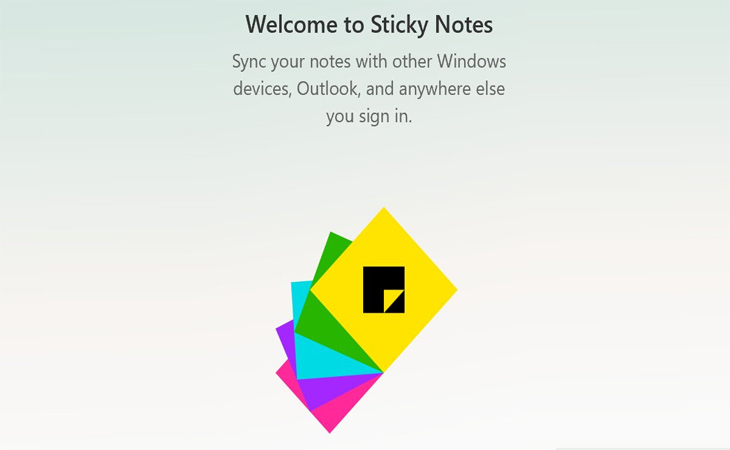
Với hướng dẫn trên hi vọng bạn sẽ cài đặt game và ứng dụng trên Microsoft Store thật dễ dàng. Chúc các bạn thành công.

↑
Đang xử lý... Vui lòng chờ trong giây lát.